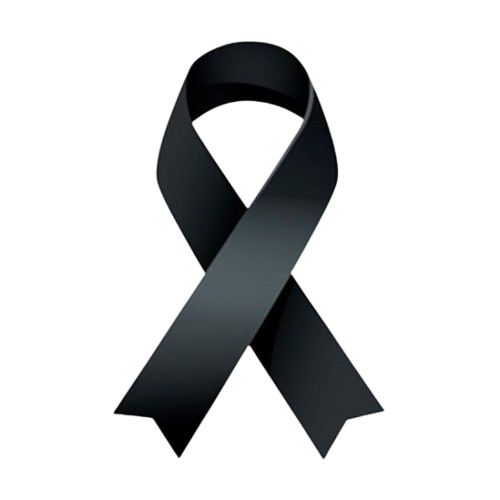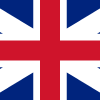'ยื่นภาษี' ออนไลน์ผ่านเว็บไซต์ 'กรมสรรพากร' ด้วยตัวเองใน 8 ขั้นตอน

เปิดขั้นตอนการ "ยื่นภาษีออนไลน์" การ "ยื่นภาษี63" ที่ "กรมสรรพากร" ขยายเวลาให้ยื่นภาษีเงินได้บุคคลธรรมดา ถึงวันที่ 30 มิ.ย. 64 มือใหม่ยื่นภาษีเองได้
"กรมสรรพากร" ขยายเวลาให้ผู้มีเงินได้ "ยื่นภาษี" ปีภาษี 2563 ผ่านช่องทางออนไลน์ หรือทางเว็บไซต์ของกรมสรรพากรได้ถึงวันที่ 30 มิ.ย. 64
สำหรับการยื่นภาษีเงินได้บุคคลธรรมดามี 2 แบบด้วยกัน คือ 1) ภ.ง.ด.90 สำหรับผู้ที่มีรายได้นอกเหนือจากเงินเดือนที่ได้รับ เช่น ค้าขายแบบบุคคลธรรมดา หรือเงินปันผล และ 2) ภ.ง.ด.91 สำหรับผู้ที่มีรายได้เป็นเงินเดือนโดยไม่มีรายได้เสริมจากแหล่งงาน หรือรายได้อื่น เช่นพนักงานบริษัทที่รับเงินค่าจ้างเพียงอย่างเดียว
"กรุงเทพธุรกิจออนไลน์" จึงรวบรวม 8 ขั้นตอนในการ "ยื่นภาษีออนไลน์" สำหรับผู้ที่ต้องการ "ยื่นภาษี63" ด้วยตัวเอง ให้สามารถทำตามขั้นตอนได้แบบไม่ยาก แม้จะเป็นมือใหม่ที่เพิ่งยื่นภาษีครั้งแรก
- ขั้นตอนที่ 1 สมัครเข้าระบบยื่นภาษีในระบบ E-Filing เว็บไซต์ "กรมสรรพากร"



ทั้งนี้ สำหรับผู้ที่ยื่นภาษีครั้งแรกจะต้องเลือก "สมัครสมาชิก" และดำเนินการตามขั้นตอนให้แล้วเสร็จก่อน จึงจะสามารถเข้าระบบการยื่นภาษีได้
เมื่อเข้าสู่ระบบได้เรียบร้อยแล้วจะสามารถเริ่มยื่นภาษี โดยต้องเข้าสู่หน้าจอบันทึกข้อมูลการยื่นแบบ รวม 6 หน้า ประกอบด้วย
1) หน้าหลัก
2) เลือกเงินได้/ลดหย่อน
3) บันทึกเงินได้
4) บันทึกลดหย่อน
5) คำนวณภาษี
6) ยืนยันการยื่นแบบ
ทั้งนี้ ผู้ยื่นภาษีจะต้องบันทึกข้อมูลเรียงตามลำดับแต่ละหน้า ไปจนถึงหน้ายืนยันการยื่นแบบ แต่สามารถย้อนกลับเพื่อแก้ไขข้อมูลในหน้าจอที่ผ่านมาแล้วได้
- ขั้นตอนที่ 2 กรอกข้อมูลการยื่นภาษีใน หน้าหลัก
สำหรับหน้าหลัก ระบบจะแสดงข้อมูล ที่จะต้องกรอก ดังนี้
- ผู้มีเงินได้
- สถานภาพผู้มีเงินได้
- สถานะการยื่นแบบ
- คู่สมรส
- ข้อมูลการมีเงินได้และสถานะการยื่นแบบฯ ของคู่สมรส

- ขั้นตอนที่ 3 เลือกเงินได้ และค่าลดหย่อนต่างๆ
สำหรับหน้าเลือกเงินได้/ลดหย่อน ระบบจะแสดงข้อมูล ดังนี้
- เลือกรายการเงินได้พึงประเมิน
- เลือกเงินได้ได้รับยกเว้น/ค่าลดหย่อน
กรณี Pre-Fill ระบบจะติ๊กเลือกรายการเงินได้พึงประเมิน หรือเงินได้ที่ได้รับยกเว้น/ค่าลดหย่อน ให้อัตโนมัติและตัวอักษรข้อความเป็นสีเขียว ทั้งนี้ สามารถเพิ่ม/ลดรายการได้ตามความเป็นจริง

ทั้งนี้ สามารถคำอธิบายของรายการลดหย่อนภาษีได้ เมื่อกดสัญลักษณ์ "?" ท้ายรายการ
- ขั้นตอนที่ 4 บันทึกเงินได้
- ระบบจะแสดงข้อมูล ตามที่เลือกไว้ในขั้นตอนที่ 2 ในกรณีที่ไม่เลือกก็จะไม่ปรากฏให้กรอกข้อมูล ทั้งนี้ สามารถย้อนกลับไป เพิ่ม/ลด ประเภทเงินได้ โดยเลือกที่ เลือกเงินได้/ลดหย่อน
- บันทึกจำนวนเงินได้ในแต่ละประเภทเงินได้ที่เลือกไว้ โดยระบบจะคำนวณอัตราร้อยละที่ใช้หักค่าใช้จ่ายให้อัตโนมัติ แต่สามารถปลี่ยนเป็นเลือกหักค่าใช้จ่ายจริงได้
- บันทึกข้อมูลภาษีหัก ณ ที่จ่าย (กรณีไม่มี ให้ใส่ 0.00 และบันทึกเลขประจำตัวผู้เสียภาษีอากรของผู้จ่ายเงินได้ (กรณีได้รับเงินได้จากผู้จ่ายหลายราย ให้บันทึกเลขประจำตัวผู้เสียภาษีอากรของผู้จ่ายเงินได้ที่จ่ายเงินได้จำนวนมากที่สุด)
กรณี Pre-Fill เฉพาะข้าราชการที่ได้รับเงินได้จากกรมบัญชีกลาง ระบบจะแสดงจำนวนเงินได้ มาตรา 40 (1), ภาษีหัก ณ ที่จ่าย และเงินสะสม กบข.ให้อัตโนมัติ สามารถแก้ไขตัวเลขได้ หากพบว่าข้อมูลที่แสดงไม่ถูกต้อง

- ขั้นตอนที่ 5 บันทึกลดหย่อน
- ระบบจะแสดงข้อมูลรายการลดหย่อนและยกเว้นตามที่เลือกไว้ในขั้นตอนที่ 2 ในกรณีที่ไม่เลือกก็จะไม่ปรากฎ สามารถย้อนกลับไป เพิ่ม/ลด รายการลดหย่อนและยกเว้นโดยเลือกที่เมนู "เลือกเงินได้/ลดหย่อน"
- สามารถบันทึกจำนวนเงินที่ได้รับการลดหย่อนและยกเว้นภาษีได้ไม่เกินเกณฑ์ที่กฎหมายกำหนด ถ้าบันทึกจำนวนเงินเกินเกณฑ์จะขึ้นข้อความแจ้งเตือนกรณี Pre-Fill ระบบจะแสดงจำนวนเงินที่ได้รับยกว้น/ค่าลดหย่อนให้อัตโนมัติ และสามารถแก้ไขตัวเลขได้ หากพบว่าข้อมูลที่แสดงไม่ถูกต้องหรือเกินเกณฑ์ที่กฎหมายกำหนด

- ขั้นตอนที่ 6 คำนวณภาษี
ระบบจะสรุปข้อมูลการคำนวณภาษี และเงินได้ที่ได้รับยกเว้นสามารถบันทึกในส่วนการคำนวณภาษีได้ ดังนี้ (กรณีไม่มี ให้ใส่ 0.00)
- เงินบริจาคสนับสนุนการศึกษา/การกีฬา/สถานพยาบาล/อื่นๆ
- เงินบริจาค
- ภาษีเงินได้ที่ได้รับยกเว้นจากการซื้ออสังหาริมทรัพย์
กรณี Pre-Fill ระบบจะแสดงจำนวนเงินบริจาคผ่านระบบ e-Donation ให้อัตโนมัติ สามารถแก้ไขตัวเลขได้ หากพบว่าข้อมูลที่แสดงไม่ถูกต้องหรือเกินเกณฑ์ที่กฎหมายกำหนด

- ขั้นตอนที่ 7 ยืนยันการยื่นแบบ
- เมื่อมาถึงขั้นตอน ยืนยันการยื่นแบบ ระบบจะแสดงหน้าแบบแสดงรายการภาษี ภ.ง.ด.90 หรือ ภ.ง.ด.91 (แล้วแต่กรณี) เพื่อให้ตรวจสอบข้อมูลที่ได้บันทึกและจำนวนภาษีที่ชำระเพิ่มเติม หรือจำนวนภาษีที่ชำระไว้เกิน กรณีไม่มีภาษีชำระเพิ่มเติมและภาษีที่ชำระไว้เกิน ระบบจะแสดงเป็น 0.00 บาท
- เลือก "ยืนยันการยื่นแบบ" จะสิ้นสุดการบันทึกแบบแสดงรายการภาษี

- ขั้นตอนที่ 8 ตรวจสอบข้อมูลในการยื่นแบบ
ในขั้นตอนสุดท้ายจะต้องตรวจสอบข้อมูลให้ถูกต้องครบถ้วน และกดเลือก "ยืนยันการยื่นแบบ" เป็นอันเสร็จสิ้นขั้นตอนการ "ยื่นภาษี 63"


ทั้งนี้ ใน กรณีที่ได้รับเงินคืนภาษี สามารถดูรายละเอียดได้จากกรมสรรพากร หรือ คลิกที่นี่
ที่มา: กรมสรรพากร กรุงเทพธุรกิจ